Питање безбедности у оперативном систему Windows 2016 увек је заузимало посебно место. Поред обезбеђивања основних алата и инструмената за безбедност, потребно је смислити и поуздану лозинку. Понекад постоји потреба и за променом лозинке на оперативном систему Windows 2016. У овом упутству ћемо размотрити како променити лозинку на оперативном систему Windows 2016.
Да бисте променили лозинку за администраторски налог, кликните на дугме Старт, а затим кликните на дугме Подешавања.

У прозору Подешавања изаберите „Налози“, „Опције пријаве“ и у параметру Лозинка кликните на „Промени“.

Отвориће се прозор за промену лозинке, унесите тренутну лозинку и кликните на „Даље“.


У следећем прозору унесите:
- нова лозинка (најмање 8 знакова латиничним словима) у реду „Поново унесите лозинку“ - поново унесите нову лозинку;
- сачувајте измене кликом на дугме „Даље“.

Лозинка за текући налог је промењена. Сада можемо променити датум истека тренутне лозинке.
Подразумевано, сервер има период истека лозинке од 42 дана. Након овог периода, систем ће аутоматски захтевати промену лозинке. Да бисте променили овај период, потребно је да извршите неколико једноставних корака.
Кликните на „Старт“ и „Административни алати“.
Отворите прозор „Локална безбедносна политика“ (промена периода лозинке на серверу без домена).
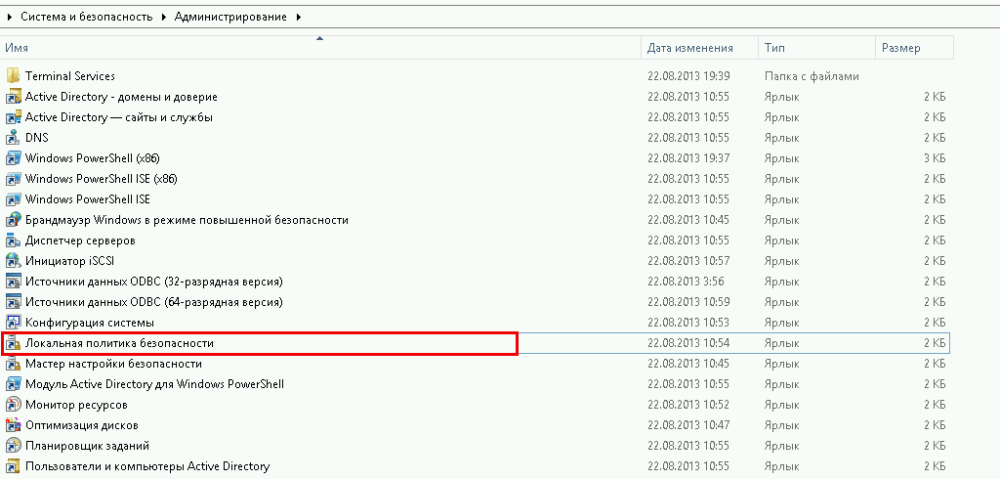
У левом делу прозора „Локална безбедносна политика“ изаберите стрелицу „Политика налога“ и фасциклу „Политика лозинки“.
Сада отворите „Максимални датум истека лозинке је 42 дана“.
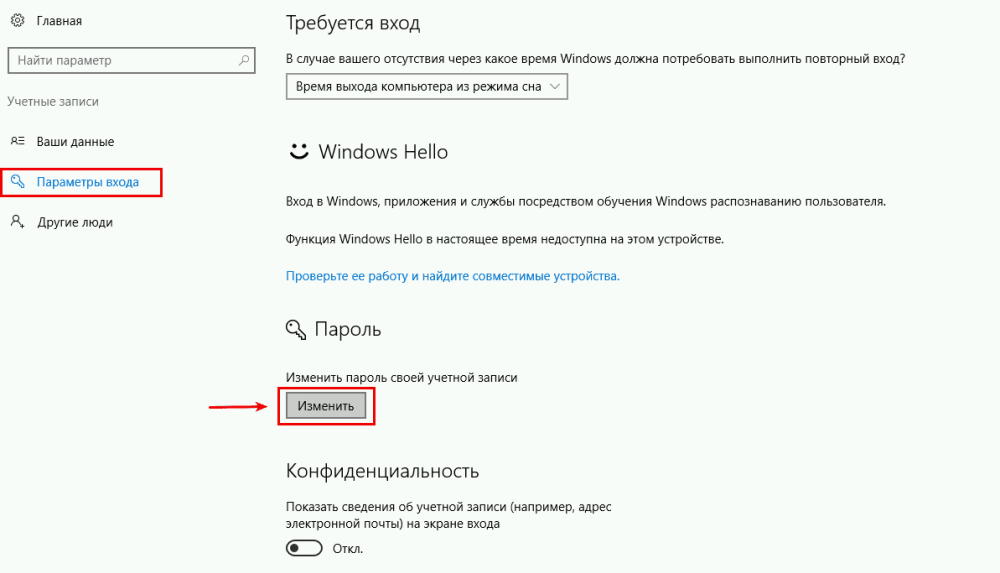
Сада у прозору који се отвори, у вредност „Датум истека лозинке“ унесите 0 или било коју жељену вредност
Вредност „ 0 “ указује систему да је функција „Истек лозинке“ онемогућена.

У овом режиму, лозинка важи неограничено.